Если заказчику или работодателю не принципиально, какое программное обеспечение использовать, я предпочитаю редактировать CHM в Help+Manual 7. Но как показывает практика, примерно в 50% случаев заказчик или работодатель принимает решение в пользу любых бесплатных программ. С бесплатными программами дела обстоят примерно так же, как с ремонтно-строительными работами: все просто, если знать как. Рассмотрим, как отредактировать справку в формате CHM при помощи бесплатных программ HTML Help Workshop и Notepad++.
В предыдущей статье Как отредактировать CHM-файл я обозначил цели и задачи редактирования, а также выбрал файл api.chm, который буду использовать в качестве примера. Программу HTML Help Workshop я использую, так как это родной инструмент, предоставленный разработчиком формата CHM, компанией Microsoft. Текстовый редактор Notepad++, по-моему, идеально подходит для выполнения данной задачи благодаря подсветке синтаксиса многих языков программирования и разметки, а также поддержке различных форматов и кодировок. Вместо него можно использовать любой бесплатный текстовый редактор.
Как редактировать текст и менять картинки в PDF-файле при помощи бесплатной программы
Редактируя справку в формате HTML Help при помощи бесплатных программ, я придерживаюсь следующего порядка работы, который выработал на практике:
- Подготовка программ и материалов.
- Декомпиляция CHM-файла
(извлечение из CHM редактируемых файлов; подробное описание состава CHM смотрите в материале Формат HTML Help). - Создание и настройка проекта в HTML Help Workshop
(для сборки CHM с аналогичным функционалом). - Внесение изменений, сборка и тестирование
(с поэтапной проверкой внесенных изменений).
Подготовка программ и материалов
Чтобы отредактировать CHM-справку в рамках поставленных задач, выполните следующие подготовительные мероприятия:
- Скачайте HTML Help Workshop по ссылке и установите с настройками по умолчанию.
- Запустите HTML Help Workshop из меню Пуск. Если установка прошла успешно, должно открыться окно программы следующего вида.
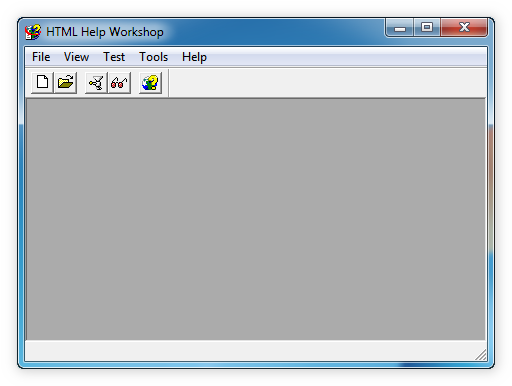
- Скачайте Notepad++ по ссылке и установите с настройками по умолчанию. Для выполнения описанных выше задач подойдет любой бесплатный текстовый редактор, например, Блокнот, Atom и т.п.
- Запустите Notepad++ из меню Пуск. Если установка прошла успешно, должно открыться окно программы следующего вида.
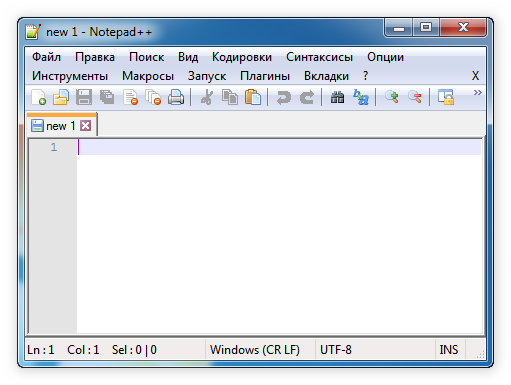
- Подготовьте рисунок, который необходимо вставить в Чтобы вставить текст перевода поверх оригинала, подойдет любой, в том числе бесплатный, графический редактор. Если вы работаете в ОС Windows, можно использовать Paint.
- Подготовьте текст на английском языке.
- Подготовьте переводы.
Отдельно скажу несколько слов о текстах и переводах. Для целей данной статьи можно использовать любой онлайн генератор рыбного текста, например, BlindtextGenerator. Чтобы научиться редактировать CHM, этого будет достаточно. Для не учебного проекта вам потребуется профессионально подготовленный текст, а также перевод, выполненный профессиональным переводчиком.
TOP 5 ПРОГРАММ ДЛЯ РЕДАКТИРОВАНИЯ НОТ
Даже если вы самостоятельно составите текст на русском языке, пользоваться онлайн переводчиками я не рекомендую. В Интернет есть масса обзоров, в которых разбираются ошибки систем машинного перевода. Чтобы получить качественный перевод, лучше воспользоваться услугами профессионалов. Найти квалифицированного переводчика можно на онлайн биржах.
Я пользуюсь бесплатным сервисом по подбору переводчиков Переводчик.me. Пробовал и другие бесплатные сервисы, но остановился на этом из-за удобного поиска и доступности ресурса. Аналогичным образом можно найти технического писателя: на биржах удаленной работы и профессиональных форумах.
За рамками целей и задач редактирования CHM, обозначенных выше в материале Как отредактировать CHM-файл, остается простое обновление справки, когда нужно что-то удалить и что-то добавить на языке оригинала. В этом случае порядок работы с бесплатными программами и процесс редактирования будет аналогичный.
Здесь я также рекомендую заранее проработать изменения в структуре, написать новые тексты, сделать скриншоты. Дополнительно необходимо обозначить разделы, абзацы, предложения, которые нужно отредактировать, удалить или переместить. Для этого подойдут любые привычные средства, в том числе шариковая ручка и бумажный блокнот.
Для работы со структурой рекомендую использовать средства, обеспечивающие максимальную наглядность, чтобы было видно, что было до, и что должно быть после внесения изменений. Из бесплатных программ это в первую очередь FreeMind, из платных — MindManager или EdrawMax. Для работы с текстом рекомендую использовать текстовый редактор с проверкой орфографии.
Разумеется, если вы используете Help+Manual 7, вышеупомянутого многообразия не потребуется. Встроенного визуального редактора будет вполне достаточно для оперативной переработки структуры и контента. Более того, с Help+Manual 7 эту же работу можно выполнить в 2-3 раза быстрее, так как предварительную подготовку материалов делать заранее не нужно. Данному способу редактирования CHM будет посвящена отдельная статья.
Но вернемся к бесплатным программам. После того, как все необходимые материалы были подготовлены, переходим к декомпиляции CHM-файла. Следуйте пошаговым инструкциям, и вы научитесь самостоятельно вносить изменения в CHM-файлы, а также оцените возможности данного метода на практике.
Источник: help-spravka.ru
Редактор программ
Редактор программ, а точнее редактор ресурсов программ — программа, позволяющая извлекать или изменять ресурсы, которые используются в программах (текст, изображения, настройки и т.д.).
С помощью подобного редактора можно, например, поменять иконку у выбранной программы или русифицировать её.
Версия
для печати
Resource Hacker 3.6.0

- Размер: 800 КБ
- Интерфейс: Русский/Английский
- Платформа: Windows XP/Vista/7
- Посмотреть: скриншот
- Обновлено: 26.10.2011
- Сайт разработчиков: http://angusj.com/resourcehacker/
- Платный аналог: Resource Builder (2029 руб.)
Бесплатная программа для редактирования ресурсов приложений, библиотек и т.д..
Для начала, сразу упомяну, что в приведённой ниже статье описывается русскоязычная, но более старая версия программы Resource Hacker 3.5.2.84. Вы можете скачать её вот по этой прямой ссылке: Resource Hacker 3.5.2.84
Часто бывает, что после установки той или иной программы мы хотим поменять в ней что-нибудь. Иногда нас не устраивает оформление, иногда хочется работать с русской версией приложения, а некоторым, бывает, хочется заменить какие-либо иконки или кнопки управления своими собственными изображениями. Все это можно сделать, если добраться до ресурсов программы. Оказывается для этого вовсе необязательно иметь навыки программирования! Достаточно просто воспользоваться специализированным софтом.
В качестве хорошего бесплатного редактора ресурсов Windows-приложений советую Вам использовать Resource Hacker. Несмотря на небольшой размер, данная утилита в полной мере предоставляет доступ к ресурсам исполняемых файлов и библиотек различных программ, если при их компиляции не был использован нестандартный упаковщик. Благодаря Resource Hacker Вы сможете извлекать/удалять/менять иконки, изменять элементы интерфейса, а также некоторые параметры работы выбранных приложений. Сравнить функциональность Resource Hacker можно с платной программой Restorator:
Сравнение редактора ресурсов Resource Hacker с платным аналогом Restorator
| Особенности | Resource Hacker | Restorator |
| Стоимость | бесплатно | от 30€ |
| Открытие и редактирование ресурсов | + | + |
| Визуальный редактор диалогов | + | + |
| Сохранение правок в .res | + | + |
| Сохранение всех ресурсов программы | + | + |
| Поддержка командной строки | — | + |
| Встроенный HEX-редактор | — | + |
На мой взгляд, единственным преимуществом Restorator’а является именно его возможность открывать неисполняемые файлы в редакторе кода. Это дает более широкие возможности для управления ресурсами неинтегрированными в исполняемый файл или какую-либо библиотеку. С другой стороны, для этих целей мы вполне можем воспользоваться отдельным редактором, поэтому отсутствие оного в Resource Hacker не столь критично.
Оригинальный проект программы в последнее время, кажется, «заглох», поэтому развивается она только благодаря энтузиастам. Одну из сборок, основанную на самой последней версии, переведенную на русский язык я предлагаю Вам установить.
Установка Resource Hacker
Запускаем установочный файл из скачанного Вами архива и следуем подсказкам стандартного инсталлятора. Недостатком является то, что установщик не создает ярлыка на рабочем столе. Для запуска Resource Hacker потребуется пройти в меню «Пуск» — «Все программы» и там отыскать одноименную папку, из которой и можно запустить редактор (можете также отсюда вручную отправить ярлык для запуска программы на рабочий стол):
Интерфейс программы
Окно Resource Hacker состоит из строки меню (вверху) для вызова разнообразных команд и двух панелей. В левой отображается список найденных и доступных для редактирования ресурсов, а в правой — непосредственно сами ресурсы и их параметры. Кроме того в процессе работы могут появляться дополнительные окна (например, редактор диалогов или окно выбора внедряемых ресурсов), но об этом чуть позже. Предлагаю рассмотреть основы работы с Resource Hacker на двух довольно простых примерах.
В первом примере мы поработаем над изменением иконок приложения. Для открытия файла, содержащего ресурсы программы, нужно в меню «Файл» выбрать пункт «Открыть», после чего выбрать его в открывшемся диалоговом окне:
После открытия файла в левой панели мы увидим список из нескольких папок, как на скриншоте выше. Среди них должны присутствовать разделы «Icon» и/или «Icon Group» — это и есть наши иконки. Для того, чтобы развернуть категорию жмем на плюсик левее изображения папки. Стоит заметить, что вложений может быть несколько, поэтому плюсы нужно нажимать до тех пор, пока мы не увидим списка конкретных файлов (обозначены иконкой, похожей на цветок). Нажимаем на любой из записей и в правой панели видим, за какую иконку она отвечает:
Пример работы с программой
В нашем примере в обеих директориях («Icon» и «Icon Group») содержится всего по одной иконке (и, судя по номеру, ссылаются они на одну и ту же картинку), однако в других программах их может быть и более сотни! Вызвав контекстное меню для выбранной иконки, мы увидим, что мы можем либо сохранить выбранные (или даже все) ресурсы, а также заменить, переименовать или вообще удалить их. В первую очередь нас интересует замена (поскольку все остальные функции довольно просты и не требуют дополнительного разъяснения), поэтому в меню выбираем пункт «Заменить ресурсы». Перед нами откроется диалоговое окно замены значков:
Здесь нам нужно первым делом кликнуть кнопку «Открыть файл со значком», после чего выбрать библиотеку или отдельную иконку, изображение которой Вы хотите внести в редактируемую программу вместо оригинального значка. В нашем примере мы воспользовались библиотекой, поэтому в списке «Выбрать новый значок» мы видим довольно много изображений. Нам достаточно указать одно из них, после чего нажать кнопку «Заменить».
Второй пример будет немного сложнее. Здесь мы рассмотрим, как произвести русификацию программы. Для этого нужно найти и развернуть категорию «Dialog». Здесь собраны все диалоговые окна обрабатываемого приложения, которые к тому же, мы можем видеть в визуальном редакторе!
Если Вы не привыкли к работе с текстовым интерфейсом, то визуальный редактор именно для Вас! Для изменения, например, названия кнопки Вам достаточно выделить ее и в контекстном меню указать пункт «Изменить элемент». После этого откроется новое окошко, в котором Вы в текстовом поле «Название» без проблем сможете поменять надпись на выбранной кнопке:
Также в этом окне Вы сможете регулировать размеры и координаты размещения выбранного элемента управления, а также менять его стиль (что нежелательно, поскольку может привести к сбоям).
После внесения всех правок мы можем закрыть визуальный редактор и в основном окне Resource Hacker на правой панели нажать кнопку «Применить»:
Изменив таким же образом все диалоги выбранной программы, Вы получите собственноручно русифицированную ее версию! Недостатком Resource Hacker в качестве русификатора является возможность работы только с 32-битными программами, при компилировании которых не использовались упаковщики (в противном случае появится информационное окно о невозможности работы с ресурсами выбранного приложения), а также неполная поддержка таких элементов управления, как выпадающие меню.
В статье мы рассмотрели только пару небольших примеров, которые иллюстрируют возможности Resource Hacker, однако на деле их гораздо больше. Имея такой инструмент, Вы без особых усилий сможете:
- извлекать и сохранять понравившиеся иконки, курсоры, анимацию и т.д. из любых приложений,
- менять интерфейс, как отдельных приложений, так и системы вообще,
- и даже взламывать (что не очень-то хорошо :)) игры и программы!
Одним словом, с Resource Hacker Вам предоставляется почти полная свобода действий и неограниченное поле для проявления фантазии в деле программного моддинга!
P.S. Данная статья предназначена для свободного распространения. Приветствуется её копирование с сохранением авторства Руслана Тертышного и всех P.S. и P.P.S.
Источник: gold-free.ru
Как редактировать видео на компьютере:
основные этапы




 5 Оценок: 1 (Ваша: )
5 Оценок: 1 (Ваша: )
Даже самый качественно отснятый видеоматериал нуждается в обработке. Обрезать, добавить переходы, дополнить эффектами – всё это необходимо для хорошего результата. Как редактировать видео на компьютере, если опыт в монтировании отсутствует? Ключевая проблема в этом случае – подбор софта. Попробуйте «ВидеоШОУ»!
Это мощный и удобный редактор, с которым просто и приятно работать. Убедимся в этом на практике и пройдёмся по основным этапам обработки роликов.
Подбор материала
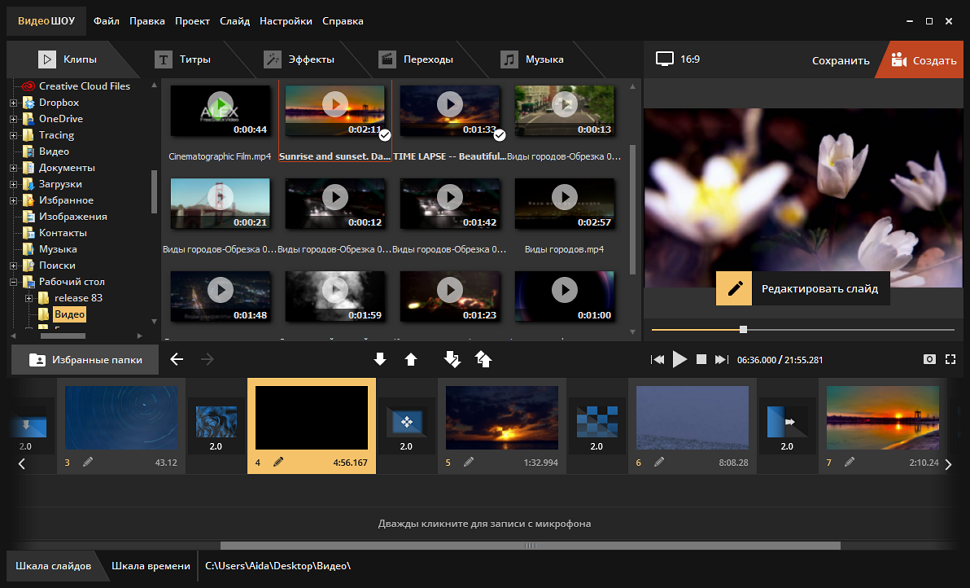
Для начала работы необходимо скачать программу для видео с эффектами и установить на ваш ПК. Не беспокойтесь о совместимости, «ВидеоШОУ» работает на всех основных ОС от Windows XP до Windows 10. После завершения установки запустите редактор и выберите «Новый проект». Отобрать видео для проекта – ответственная задача. Найдите нужную папку и перетащите файлы на шкалу слайдов.
Если материала много, вам поможет функция предварительного просмотра – просто нажмите значок ► на плеере справа. Определите последовательность роликов. Чтобы изменить положение слайда в проекте, переместите его на шкале.
Базовая настройка видео
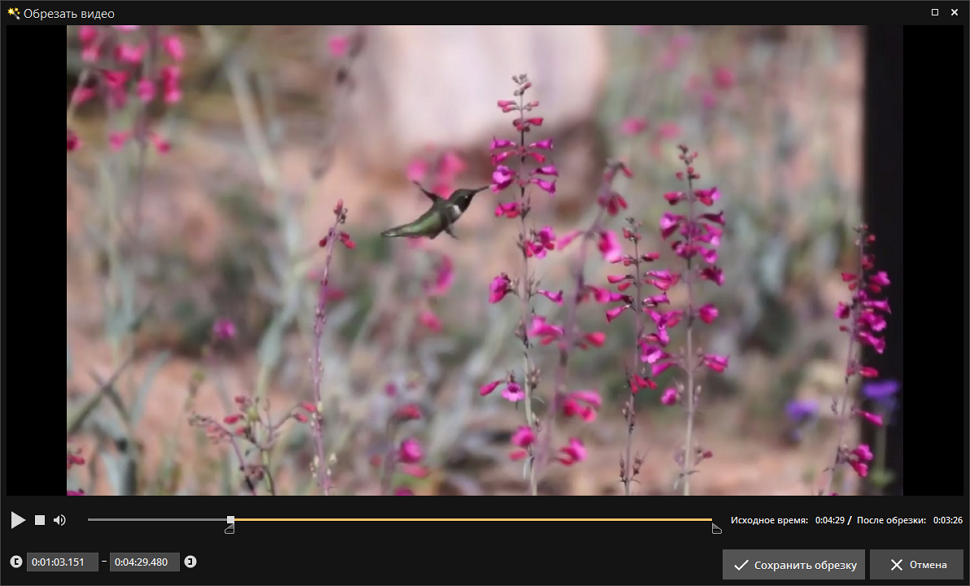
Теперь будем работать отдельно с каждым слайдом. Если видео слишком длинное, обрежьте его. Выберите ролик и нажмите «Редактировать слайд» > «Свойства» > «Обрезать видео». В открывшемся окне установите чёрные маркеры на концах нужного отрезка времени. В редакторе слайдов увеличьте или уменьшите размер кадра, поверните видео или наложите на него маску.
По умолчанию фон слайда – чёрный, но вы можете изменить его, выбрав другой цвет или текстуру из коллекции программы. Для этого нажмите «Фон» > «Свойства» и настройте параметры заливки.
Коллекция эффектов и переходов
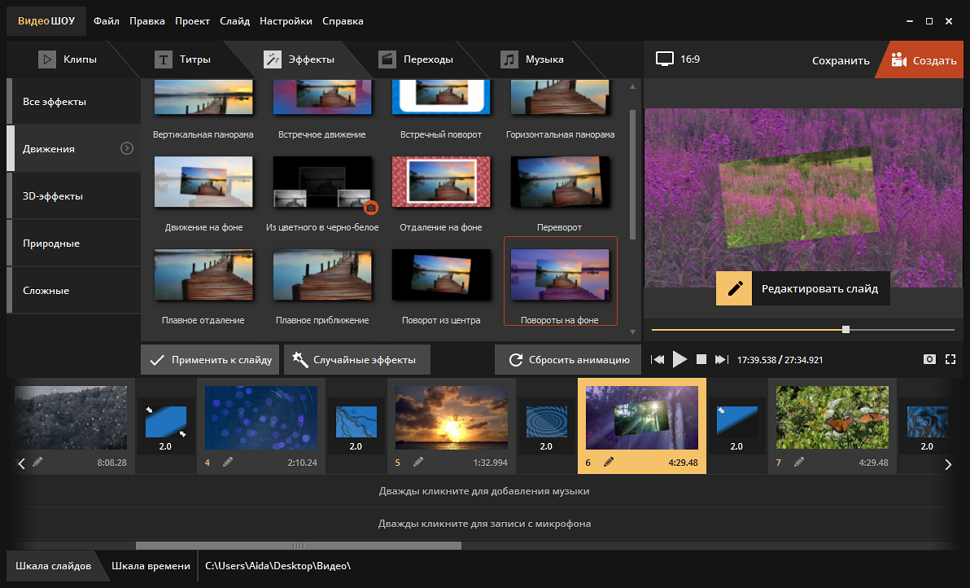
Заполните переходы между соседними видео стильной анимацией. Откройте одноимённый раздел и найдите среди предложенных вариантов подходящий. Как отредактировать видеофайл на ПК, чтобы ролик выглядел небанально и ярко? Добавьте эффектов одним кликом! Программа для монтажа видеороликов предлагает на выбор большую коллекцию уже готовой анимации.
Подберите подходящий пресет в разделе «Эффекты» и нажмите «Применить к слайду». Затрудняетесь с выбором? Воспользуйтесь функцией «Случайные эффекты» – редактор автоматически добавит анимацию каждому ролику. Не нашли пресета по душе и хотите настроить анимацию вручную? Cледующий шаг – для вас!
Настройка анимации своими руками
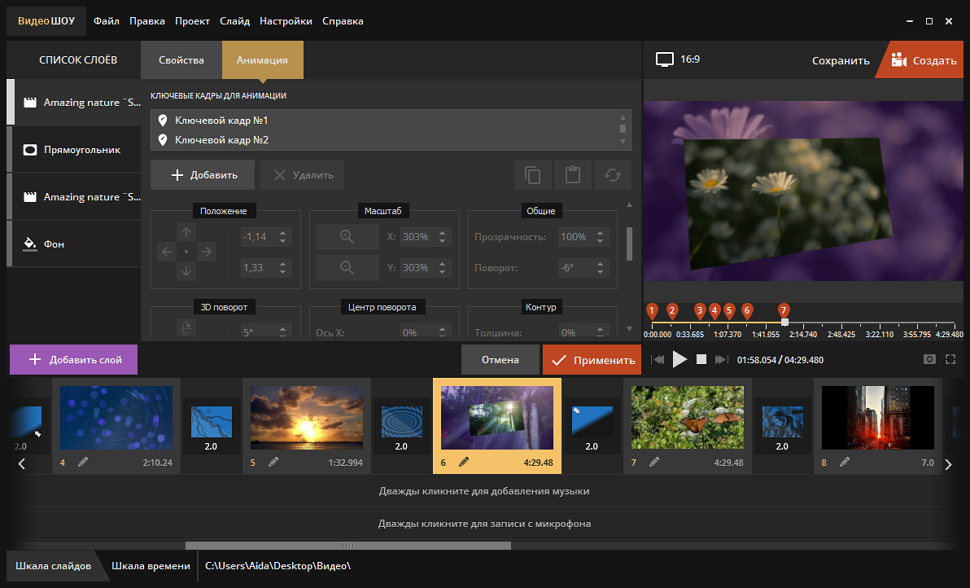
В редакторе откройте раздел «Анимация». Отметьте на временной шкале плеера несколько точек – ключевых кадров – установите их с помощью кнопки «Добавить». Работать с ключевыми кадрами несложно и интересно. Например, если вы хотите настроить 3D-поворот, вам нужно для каждого последующего кадра постепенно увеличивать угол поворота.
Проверьте результат, нажав play ►. Сделайте видео ещё интереснее, добавив футажи свечения, мерцания, сияния или блеска. Для этого в редакторе слайда выберите «Добавить спецэффекты» > «Эффекты свечения». В окне настройки отрегулируйте параметры движения и стиль оформления эффектов.
Интро с нуля
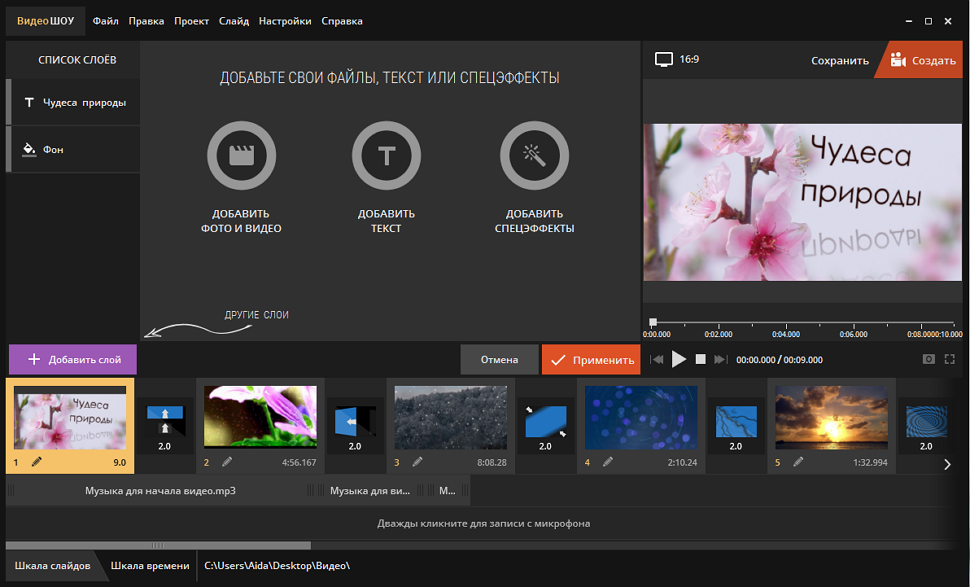
Если вы хотите редактировать видео для ютуба на компьютере, вам не обойтись без эффектной заставки. Откройте раздел «Титры» и выберите готовый пресет. Вам нужно лишь ввести название и описание проекта. Красочная заставка готова! Для самостоятельной настройки интро, необходимо кликнуть по шкале слайдов правой кнопкой мыши и «Вставить пустой слайд».
В редакторе определите тип фона, добавьте текст, фото или любое другое изображение. Во вкладке «Свойства» выберите стиль оформления текста и других объектов заставки. Перейдите во вкладку «Анимация». Для каждого слоя настройте параметры движения с помощью ключевых кадров. Принцип работы с ними – прежний (см. предыдущий шаг).
Музыкальные дорожки
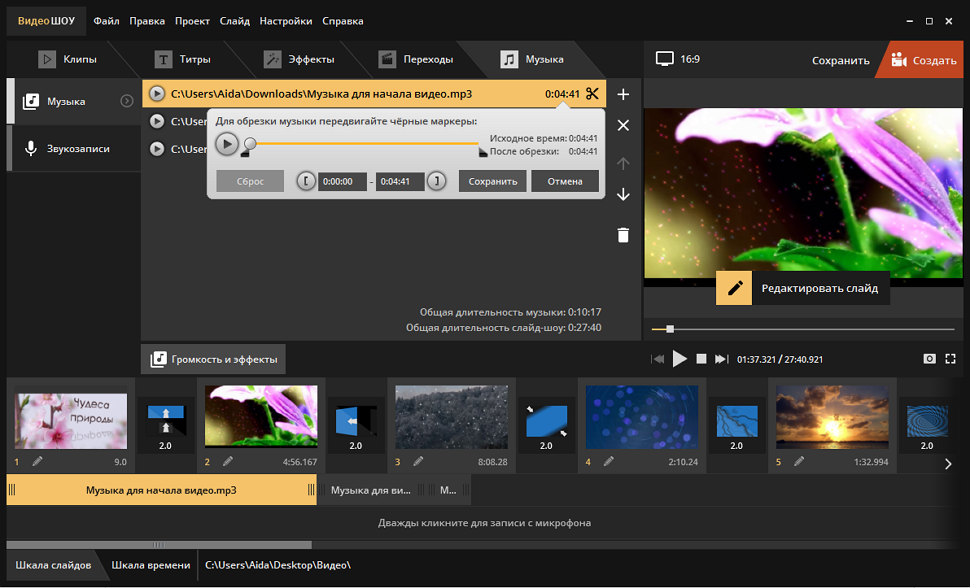
И последний этап — озвучьте ролик. Вы можете загрузить одну аудиозапись или соединить несколько на монтажной дорожке. Для добавления файлов, откройте раздел «Музыка» > «Добавить музыкальный файл». Отрегулируйте длительность каждой дорожки с помощью функции «Обрезка музыки». Настройте параметры звучания, нажав «Громкость и эффекты».
Чтобы убрать оригинальный звук из видео, нажмите «Редактировать слайд» > «Свойства», затем «Отключить звук». Не нашли подходящей аудиодорожки? Озвучьте проект, добавив голосовые комментарии. Для этого в разделе «Музыка» выберите «Звукозаписи» > «Записать с микрофона». Закончив, нажмите «Добавить к проекту» – запись сразу появится на звуковой дорожке. Готово!
Можете смело сохранять ролик в нужном формате. Теперь вы знаете, как редактировать видео на компьютере в Windows 7 и любой другой операционной системе. Эта схема универсальна и подойдёт для видео на самые разные темы. Совершенствуйте навыки монтажа, работая в «ВидеоШОУ», и создавайте качественные и интересные проекты.
Источник: videoshow.ru